Win10怎么禁止系统安装更新并关机|取消更新并关机方法
来源:PE吧 作者:Bill 发布于:2019-05-29 15:07:11 浏览:2133
Win10总喜欢在不恰当的时候,提示让你更新,这个真的挺烦人的,难怪有些用户会禁用系统更新,不过有些用户想让win10更新,但是不希望在关机的时候,出现更新并关机,这会让电脑很长时间都关不了机,那么这篇文章就是PE吧给大家带来的win10怎么禁止系统安装更新并关机的方法教程。
方法/步骤:
1、按 Win + R 组合键,打开运行,并输入:gpedit.msc 命令,确定或回车,打开本地组策略编辑器;
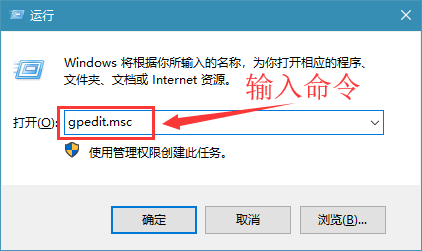
2、本地组策略编辑器窗口,依次展开到:用户配置 - 管理模板 - Windows 组件 - Windows 更新,然后在右侧找到并双击打开不要在关闭 Windows 对话框显示安装更新并关机;
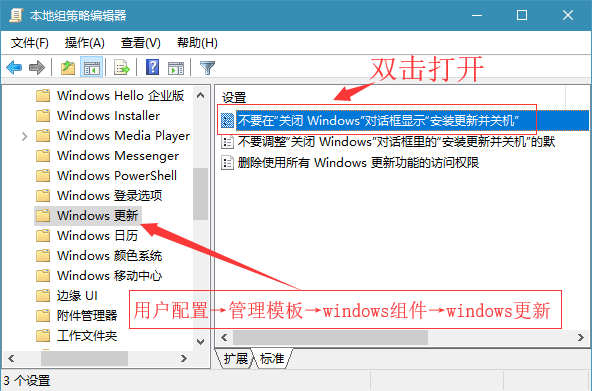
3、不要在关闭 Windows 对话框显示安装更新并关机窗口中,选择已启用即可;
同时也有帮助说明:此策略设置允许你管理安装更新并关机选项是否在关闭Windows对话框中显示。
如果启用此策略设置,即使用户在开始菜单中选择关机选项时有更新可以安装,安装更新并关机选项也不会在关闭Windows对话框中作为一项选择显示。
如果禁用或没有配置此策略设置,则当用户在开始菜单中选择关机选项时如果有更新可以安装,安装更新并关机选项就会在关闭Windows对话框中显示。
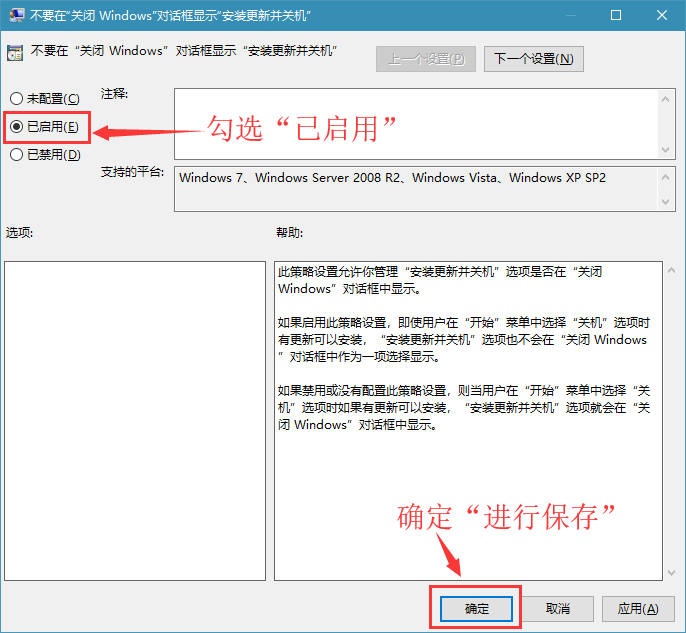
以上就是win10怎么禁止系统安装更新并关机的方法教程,如果大家也需要设置,可以按照这篇文章的方法步骤进行操作。要想了解更多windows资讯,请继续关注PE吧。



